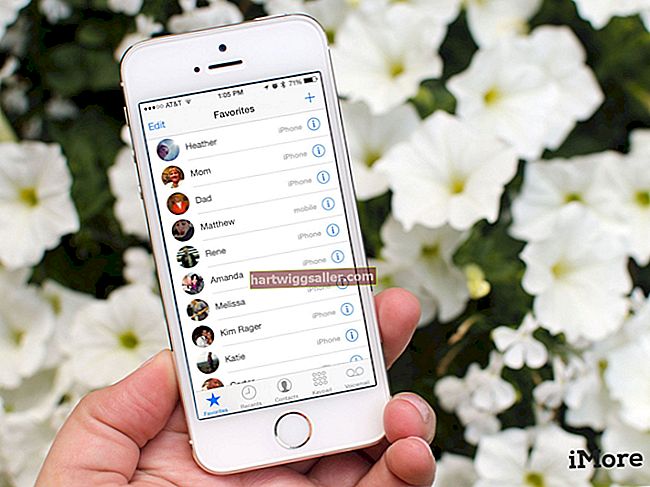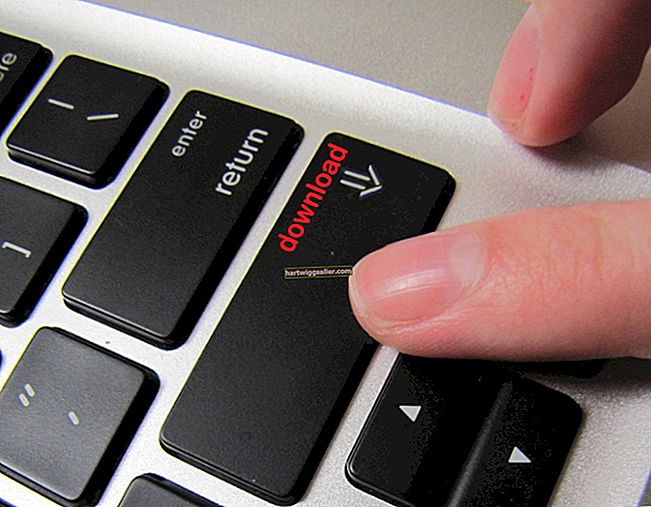Normalment no cal restablir la targeta de so del MacBook. Quan es produeix un problema amb la targeta de so, el controlador s'apaga i es reinicia automàticament. Tot i això, si utilitzeu un programa d'edició d'àudio per al vostre negoci, és possible que la targeta de so ja no funcioni al vostre programa. Per sort, és bastant fàcil que el programa d'edició d'àudio, el reproductor multimèdia o l'aplicació d'àudio tornin a funcionar amb la vostra targeta de so. Si heu d’utilitzar àudio per a presentacions o editar àudio i vídeo, és possible que hàgiu de saber com resoldre una targeta d’àudio si falla.
1
Tanqueu els programes d'àudio que utilitzeu i torneu-los a obrir per veure si això soluciona el problema de so. En general, l’aplicació d’àudio només s’ha de reiniciar.
2
Apagueu el MacBook i reinicieu l'ordinador si el programa d'edició d'àudio no funciona o si el problema és amb sons genèrics del sistema.
3
Feu clic a "Vés" i després a "Utilitats" seguit de "Utilitat de disc". Seleccioneu el disc dur de la llista d’opcions de l’esquerra i feu clic a "Repara els permisos del disc". De vegades, els permisos danyats poden causar problemes amb l'àudio.
4
Feu clic a "Preferències del sistema" al moll i, a continuació, feu clic a "So", situat a la secció Maquinari. Feu clic a la pestanya "Sortida" i assegureu-vos que el dispositiu de sortida de so adequat estigui seleccionat. Per exemple, si feu servir altaveus integrats, haureu de destacar "Altaveus interns". Assegureu-vos que la casella de selecció Silenciació situada a l'extrem inferior dret no estigui marcada.
5
Obriu el terminal fent clic a "Vés" i després a "Utilitats". Seleccioneu la icona de Terminal i introduïu el codi següent al Terminal:
sudo kill -9 ps ax | grep 'coreaudio [a-z]' | awk '{print $ 1}'
Haureu d'introduir la vostra contrasenya per utilitzar aquest codi. Això us permet restablir l'àudio sense reiniciar l'ordinador.